Table of Contents
Эта функция позволяет добавлять тест в класс. Тест может включать любое количество вопросов, и они могут быть истинными/ложными, с множеством вариантов ответа, и возможностью вписать свой ответ. Тест также может иметь пояснение, где объясняется студентам, почему ответ такой. Для добавления теста, выберите "Тест" из меню "Добавить элемент курса". Это даёт вам возможность редактировать экранТест:
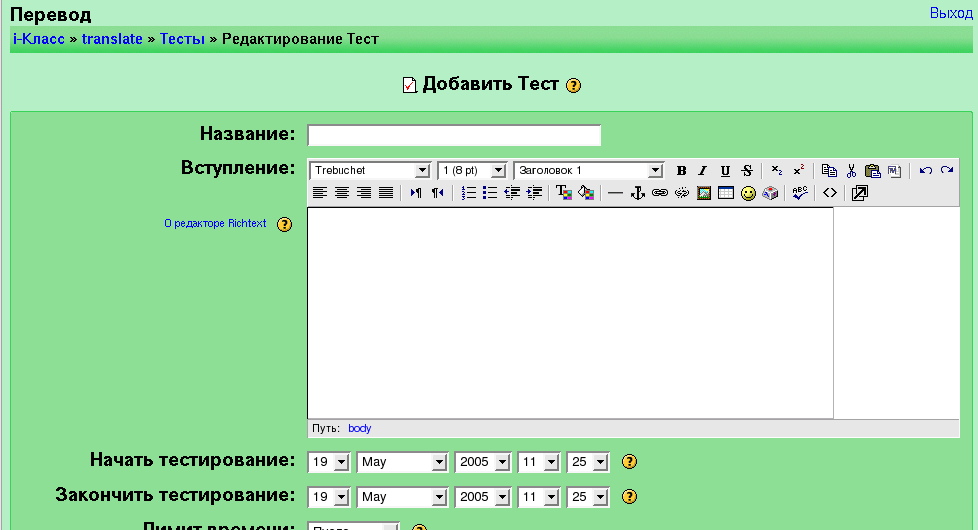
Имеется кнопка помощи, если это необходимо (кнопка "?").
- Название - оно может быть любым, какое вам угодно.
- Вступление - это вступление к тесту. Вы можете добавлять полное форматирование, используя кнопку форматирования (жирный, курсив и т.д.).
- Начать тестирование - это установка открытия даты и времени для теста. До этого времени, студенты не могут взять тест.
- Закончить тестирование - это установка конечной даты и времени тестирования. После этого времени, студенты не могут выполнять тест.
- Лимит времени - это установка длительности выполнения теста (1-110 минут). По умолчанию установлено в 0, студент может делать тест любое время, которое ему необходимо.
- Случайный порядок вопросов - смена порядка списка вопросов теста, каждый раз, когда студент открывает тест (или для каждого другого студента, открывшего тест). Это не позволит студентам отвечать вместе на каждый вопрос, копируя ответы.
- Случайный порядок ответов - это очень похоже на предыдущий пункт, но изменяется порядок ответов.
- Разрешённые попытки - эта установка меняет разрешенное студенту количество попыток на выполнение теста. Это может быть очень полезно, если тест является изменяемым, т.к. студент сможет выполнить его такое количество раз, которое устроит учителя. (И каждая оценка за выполнения будет сообщена учителю).
- Каждая попытка зависит от предыдущей - это установка: будет или не будет создаваться тест с учётом предыдущих результатов теста. Если разрешено множество попыток выполнить тест, и значение установлено на "Да", тогда сформированные результаты теста будут включены в эту попытку (включая пояснение, если оно есть). Если эта опция установлена в положение "Нет", тогда тест будет обновляться (очищаться) каждый раз, когда студент его начинает выполнять.
- Метод оценивания - Это позволяет устанавливать вам, как тесты будут оцениваться, если студент может выполнять тест множество раз. Вы можете изменять сохранение высшего бала, средний балл, первой оценки, или последней.
- Комментировать ответы после ответа? - эта установка позволяет вам незамедлительно давать студенту пояснение на вопрос. Вы вводите пояснение в вопрос, когда вы его создаёте (подробнее об этом ниже). Для активации этой опции, установите её положение в "Да".
- Показывать правильные ответы при обратной связи? - это позволяет показывать студентам правильные ответы на вопросы, если пояснение включено. Для активации этой функции, установите "Да".
- Разрешить обзор - это позволяет студентам видеть полностью тест(ы.), которые они берут. Если эта опция в положении "Да", тогда студенты смогут видеть (просматривать) тест после его закрытия.
- Максимальная оценка - это важная настройка. Она устанавливает максимальный балл для теста (от значения бала до 100). Если эта функция в положении "Без оценки", тогда можно взять тест, но не будет оценки (тем не менее, пояснение будет работать, если включено).
- Необходим пароль - это необязательная функция. Вы можете ввести пароль, который потребуется студенту для ввода, перед тем как он сможет выполнять тест.
- Необходим электронный адрес - это необязательная функция. Вы можете вписать сюда IP адреса, и только с этих адресов можно будет взять вопросы. Система может понимать неполные IP адреса, такие как 10.0. и может принимать множество адресов, разделенных запятой (10.0.0.1, 10.0.0.2, и т.д.).
Когда все установки будут вами настроены как необходимо (и они всегда могут быть изменены), нажмите на "Продолжить". Это вас на экран Редактирование теста:
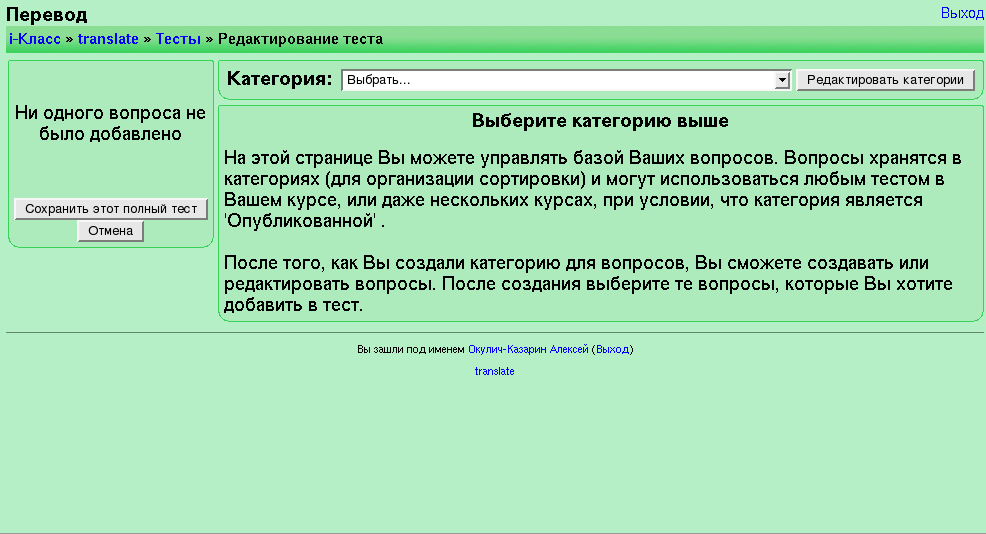
Справа, вы можете выбрать категорию (там есть одна, называемая "По умолчанию"). Это способ организовать ваши вопросы. Если вы используете некоторые вопросы еще и еще, вы можете организовать их по категориям (в категориях как "Отелло", "Гамлет", и т.д.). Тогда можно будет выбрать вопросы для создания вашего теста (это удобно, если ваш электронный класс состоит из нескольких семестров). Для добавления новых категорий, нажмите на "Редактировать категории", добавьте новую категорию, и нажмите на "Сохранить". Обычно, вы имеете возможность показать категориивсем учителям (эта опция находится под "Редактировать категории"). Это делает все вопросы в этой категории доступными для любого учителя, которому может быть удобно, если вы учитесь по некоторой книге/занятию/части, как кто-то ещё.
Для создания вопроса, выберите категорию (на моих примерах, я буду использовать "По умолчанию"). Тогда экран покажет любые готовые вопросы, и позволит вам добавить новые. Создание вопроса:
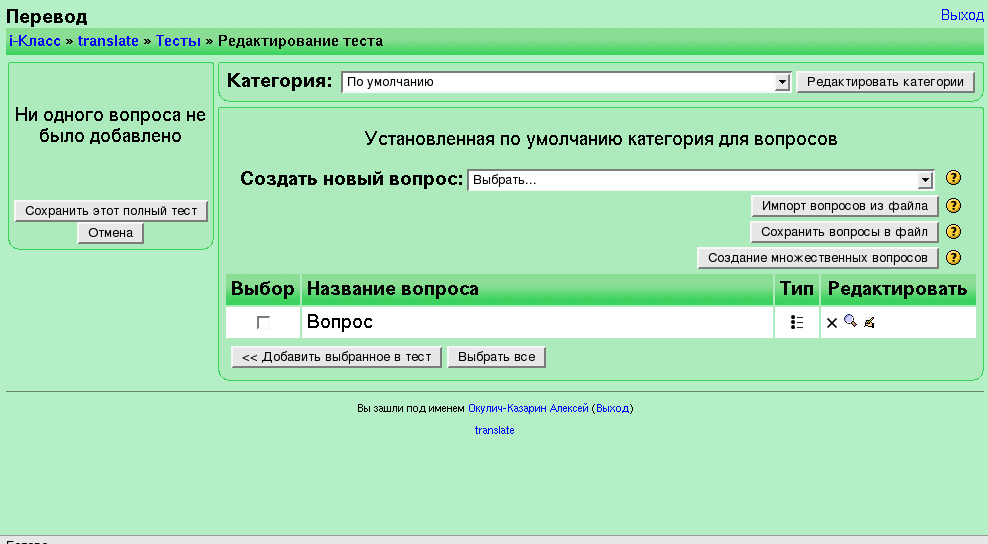
В моём примере, я имею один готовый "Название вопроса" (Вопрос), и еще имею опцию "Импорт вопросов из файла", "Сохранить вопросы в файл", или "Создание множественных вопросов".
- Импорт вопросов из файла - импортирование готовых вопросов из файловых систем, Moddle поддерживает много форматов.
- Сохранить вопросы в файл - сохранение готовых вопросов в различных форматах (текущий - ПОДАРОЧНЫЙ формат).
- Создание множественных вопросов - эта функция создаёт специальное количество случайных вопросов. Эти вопросы поступают случайно из вашей базы данных подготовленных вопросов. Вы указываете категорию вопросов, поэтому Moddle не будет задавать вопросы об Отелло, когда вы учите Гамлета!
- Создание новых вопросов:
Когда вы создаёте вопрос, он сохраняется в выбранной вами категории. Всегда возможно добавить текст в любой тест в любое время. Для создания нового вопроса, выберите тип вопроса, который вы хотите, из раскрывающегося меню.
Вы имеете возможность добавлять вопрос в закрытой форме (множественный выбор), да/нет, короткий ответ, числовой, вычисляемый, соответствие, описание, случайный вопрос, случайные вопросы в открытой форме (краткий ответ) на соответствие, или специальный вид вопроса, называемый "вложенные ответы".